Jak naprawić błąd Windows Update 0x80070032

Kilku użytkowników zgłosiło niedawno błąd Windows Update 0x80070032 na ekranach swoich komputerów. Użytkownicy mogą napotkać ten kod błędu w różnych sytuacjach, ale ten problem zwykle występuje podczas aktualizacji systemu Windows.
Jeśli jesteś jednym z tych użytkowników i szukasz rozwiązania błędu Windows Update 0x80070032, ten przewodnik jest dla Ciebie. Towarzyszy mu komunikat o błędzie – „Mamy problem z ponownym uruchomieniem, aby zakończyć instalację (0x80070032)”.
Błąd aktualizacji systemu Windows 0x80070032
Aby rozwiązać błąd Windows Update 0x80070032, wypróbuj następujące obejście:
- Usuń oprogramowanie zabezpieczające innych firm
- Uruchom narzędzie do rozwiązywania problemów z Windows Update
- Odinstaluj najnowszą aktualizację
- Zresetuj składniki Windows Update
1] Usuń oprogramowanie zabezpieczające innych firm
Jeśli używasz oprogramowania zabezpieczającego innej firmy (programu antywirusowego), najpierw je wyłącz i sprawdź, czy to pomoże. Aby to zrobić, wykonaj poniższe kroki:
- Naciśnij klawisze Windows + X , aby otworzyć menu zaawansowanego użytkownika.
- Wybierz Aplikacje i funkcje z listy menu.
- Przewiń w dół i wyszukaj program antywirusowy.
- Kliknij trzy kropki i kliknij Odinstaluj .
Po wykonaniu powyższych czynności uruchom ponownie komputer. Po uruchomieniu spróbuj zaktualizować system Windows i sprawdź, czy to rozwiąże problem. Jeśli tak, poszukaj innych aplikacji zabezpieczających. W przeciwnym razie przejdź do następnej opcji.
2] Uruchom narzędzie do rozwiązywania problemów z Windows Update
Okna 11
- Naciśnij klawisze Windows+I , aby uruchomić menu Ustawienia.
- Kliknij kartę System w lewym panelu okna.
- W prawym okienku wybierz Rozwiązywanie problemów .
- Wybierz Inne narzędzia do rozwiązywania problemów , aby otworzyć listę wbudowanych list narzędzi do rozwiązywania problemów.
- Kliknij przycisk Uruchom obok Windows Update .
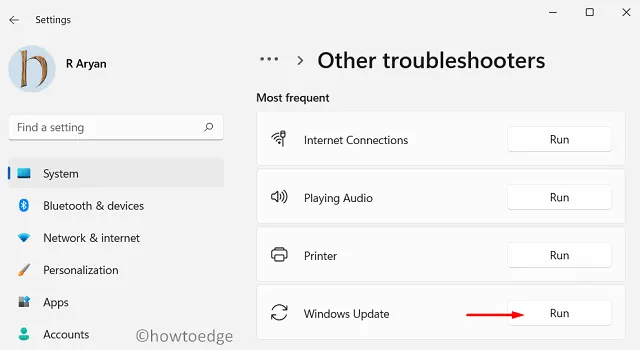
- Gdy narzędzie do rozwiązywania problemów wykryje problem, rozwiąże go automatycznie.
Okna 10
- Uruchom aplikację Ustawienia za pomocą klawiszy Windows + I.
- Wybierz kategorię Aktualizacja i zabezpieczenia .
- Następnie przejdź do Rozwiązywanie problemów > Dodatkowe narzędzia do rozwiązywania problemów .
- W obszarze „Get up and running” wybierz opcję Windows Update .
- Następnie kliknij Uruchom narzędzie do rozwiązywania problemów .
- Skorzystaj ze wskazówek wyświetlanych na ekranie, aby zakończyć proces.
3] Odinstaluj najnowszą aktualizację
Błąd Windows Update 0x80070032 może wystąpić, jeśli nowa aktualizacja nie zostanie poprawnie zainstalowana lub plik aktualizacji jest uszkodzony. Zgłoszono, że wielu użytkownikom udało się rozwiązać ten problem, odinstalowując najnowszą aktualizację. Proces jest następujący:
- Otwórz Ustawienia za pomocą klawiszy Windows + I.
- W aplikacji Ustawienia kliknij sekcję Windows Update .
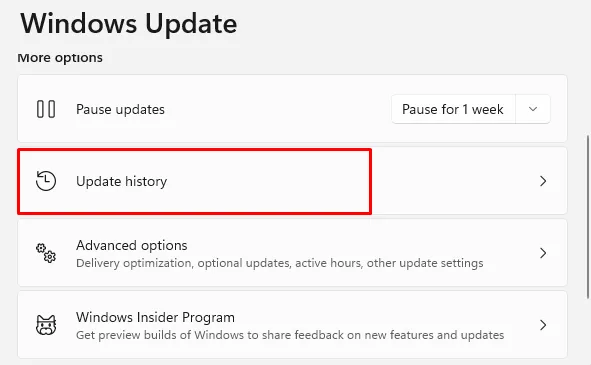
- Kliknij Historia aktualizacji po prawej stronie. Pojawi się lista ostatnich aktualizacji.
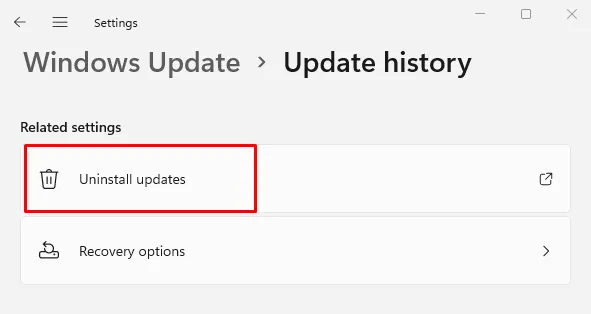
4] Zresetuj składniki Windows Update
Twój komputer może również wyświetlić ten błąd 0x80242008, jeśli niektóre aktualizacje są wyłączone lub jeśli masz uszkodzenia w składnikach aktualizacji. Jeśli napotkasz taki problem, możesz spróbować zresetować składniki aktualizacji systemu Windows, wykonując następujące czynności:
- Otwórz wiersz polecenia jako administrator .
- Uruchom następujące polecenia jeden po drugim. Pamiętaj, aby nacisnąć Enter po każdym poleceniu.
net stop wuauserv
net stop bits
net stop cryptsvc
net stop trustedinstaller
net stop appidsvcren %systemroot%\softwaredistribution softwaredistribution.bak
ren %systemroot%\system32\catroot2 catroot2.baknet start wuauserv
net start bits
net start cryptsvc
net stop trustedinstaller
net start appidsvc
- Po uruchomieniu powyższego polecenia problem powinien zostać rozwiązany.
- Jak naprawić kod błędu Windows Update 0x80242008
- Jak naprawić błąd aktualizacji systemu Windows 10 0x80080008




Dodaj komentarz